Программы для телефонов и планшетов
C помощью фирменных утилиты и бесплатных программ для управления подключёнными к компьютеру устройствами под управления Android и iOS можно создавать резервные копии контактов, скачивать на компьютер фотографии и видеозаписи, а так же быстрого переносить данные со старого телефона на новый.
Часто устранить сбои в работе устройства можно с помощью обновлённой или кастомной версии прошивки (так как разработчики бюджетных устройств часто не утруждают себя выпуском официальных обновлений). C помощью программ подобных SP Flash Tool и Smart Phone Flash Tool можно быстро перепрошить устройство под управлением Android.
Для получения полного доступа к управлению своим устройством, можно воспользоваться программами для получения root прав на Андроид, которые в большинстве случаев помогают в один клик рутовать смартфон или планшет, подключённый к компьютеру через USB-кабель.
Фирменная утилита на русском языке, предназначенная для подключения смартфонов Huawei к компьютеру, обновления операционной системы, управления файлами и данными, а так же резервного копирования информации хранящейся на смартфоне.
Лицензия: Бесплатно Размер: 47,3 MB ОС: Windows XP, Vista, 7, 8, 10, 11 Категория: Смартфоны и планшеты Обновлено: 8-12-2021, 19:11
Как включить режим модема на Самсунг Гэлакси?
1. Подключите и настройте мобильный интернет на Вашем телефоне или планшете.
2. С помощью комплектного кабеля USB подсоедините аппарат к компьютеру или ноутбуку на Windows 7, Windows 8 или Windows 10. При этом, операционная система начнёт поиск и установку драйвера.
Если вдруг драйвер не был найден и установлено, то установите программу Kies, но при этом её не запускайте.
3. На своём телефоне или планшете Galaxy перейдите в раздел Настройки >>> Модем и мобильная точка доступа:
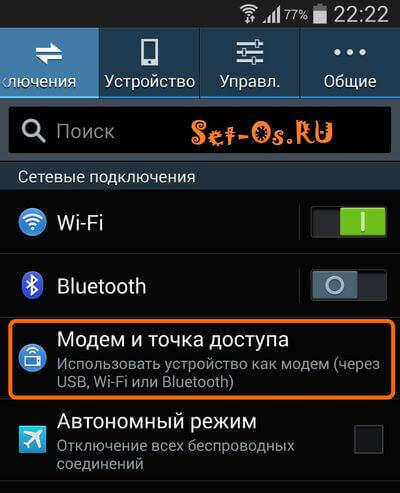
На некоторых версиях Андроид этого пункта может не быть, тогда нужно зайти в «Дополнительные настройки» или «Ещё».
4. Поставьте галочку на пункте USB — модем.
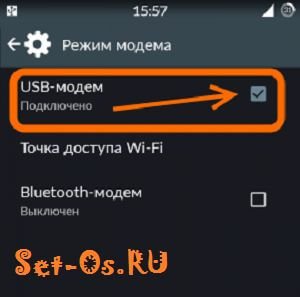
Если функция включилась удачно, то в области уведомлений вверху экрана появится соответствующий значок.
5. После этого на компьютере в Сетевых подключения должно появится дополнительное Подключение по локальной сети с доступом в Интернет.
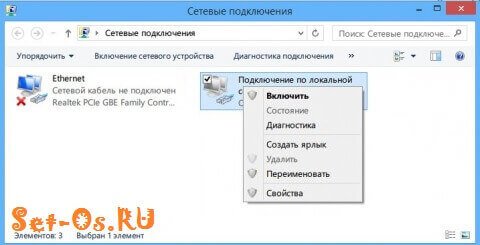
Минус такого решения в том, что в Интернет можно выпустить только один компьютер или ноутбук. А вот плюс в том, что Ваш Samsung Galaxy будет при этом ещё и подзаряжаться.
Подключение Samsung Galaxy Tab 2 10.1 P5110 по USB к компьютеру
Подключите одним концом входящий в комплект USB кабель к компьютеру, а другим к Samsung Galaxy Tab 2 10.1 P5110. После этой манипуляции должен появиться значок USB в строке состояния гаджета, если устройство было опознано.
В Android 4 на большинстве прошивок подключение по USB происходит автоматически, поэтому для начала просто попробуйте присоединить Samsung Galaxy Tab 2 10.1 P5110 к USB компьютера. Если подключения не произошло, то вы можете попробовать подключить гаджет к компьютеру в режиме USB следующим способом.
Подключите USB кабель к Samsung Galaxy Tab 2 10.1 P5110 и к компьютеру. Перейдите в настройки смартфона и выберите раздел ‘Память’. Далее найдите настройки подключения по USB, где надо выбрать устройство как MTP. Появится сообщение, что USB подключен, либо нажмите на ‘Присоединить USB как накопитель’ если это необходимо. После этого появится диалоговое окно подтверждения. Нажмите ‘OK’.

Для старой версии Андроид 2.1 подключение осуществляется следующим образом. На главном экране при помощи касания пальца опустите вниз строку состояния, которая находится сверху. Затем нажмите ‘Подключение по USB’ . И USB режим буден подключен.
Для Android 2.3 всё немного сложнее. Опустите вниз панель уведомлений, нажмите ‘Подключить как USB накопитель’. Затем нажмите кнопку ‘Ok’. Когда зеленый Android значок станет оранжевым, это означает, что гаджет перешел в режим USB накопителя. В Windows он должен отобразиться в виде съемного USB накопителя, которому будет назначена буква диска.
Подключаем Android к компьютеру для передачи файлов
Прежде чем начать использовать инструкцию по подключению, стоит убедиться что ваш кабель USB не имеет повреждений, так как именно из-за него могут быть проблемы.
1. Подключите Android с помощью USB кабеля к компьютеру Windows
2. Разблокируйте Android и потяните строку уведомлений вниз
3. Кликните на уведомление USB подключения (в 99: случаях там будет указано «Зарядка по USB»)


4. Выберите режим работы USB «Передача файлов»

5. Теперь вы можете открыть в проводнике устройство Android как «диск», если у вас включена функция автозапуска, то у вас появиться окно, в котором необходимо выбрать «Открыть папку для просмотра файлов»

Как подключить Самсунг к компьютеру через USB-кабель?
Зачем может потребоваться подключение смартфона к ПК?
- Необходимо сделать резервную копию данных с Galaxy.
- Нужно перенести файлы между устройствами.
- Вы желаете использовать телефон в качестве флеш-накопителя.
- Провести обновление прошивки вручную.
Важно! Чтобы ноутбук видел ваше устройство, могут потребоваться драйвера для смартфона. Скачать их на ПК можно с официального сайта Самсунг, первоначально уточнив модель телефона.











